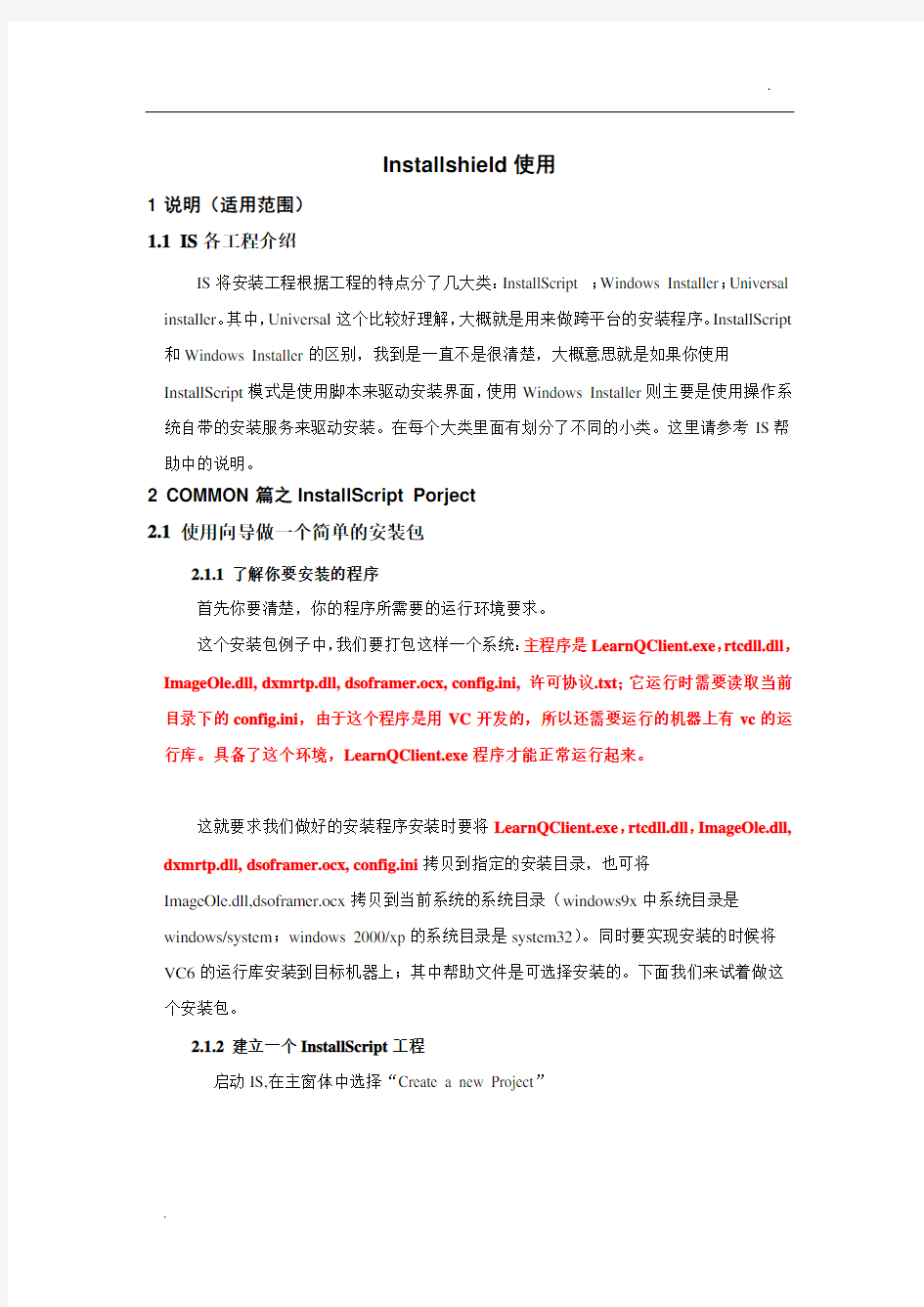
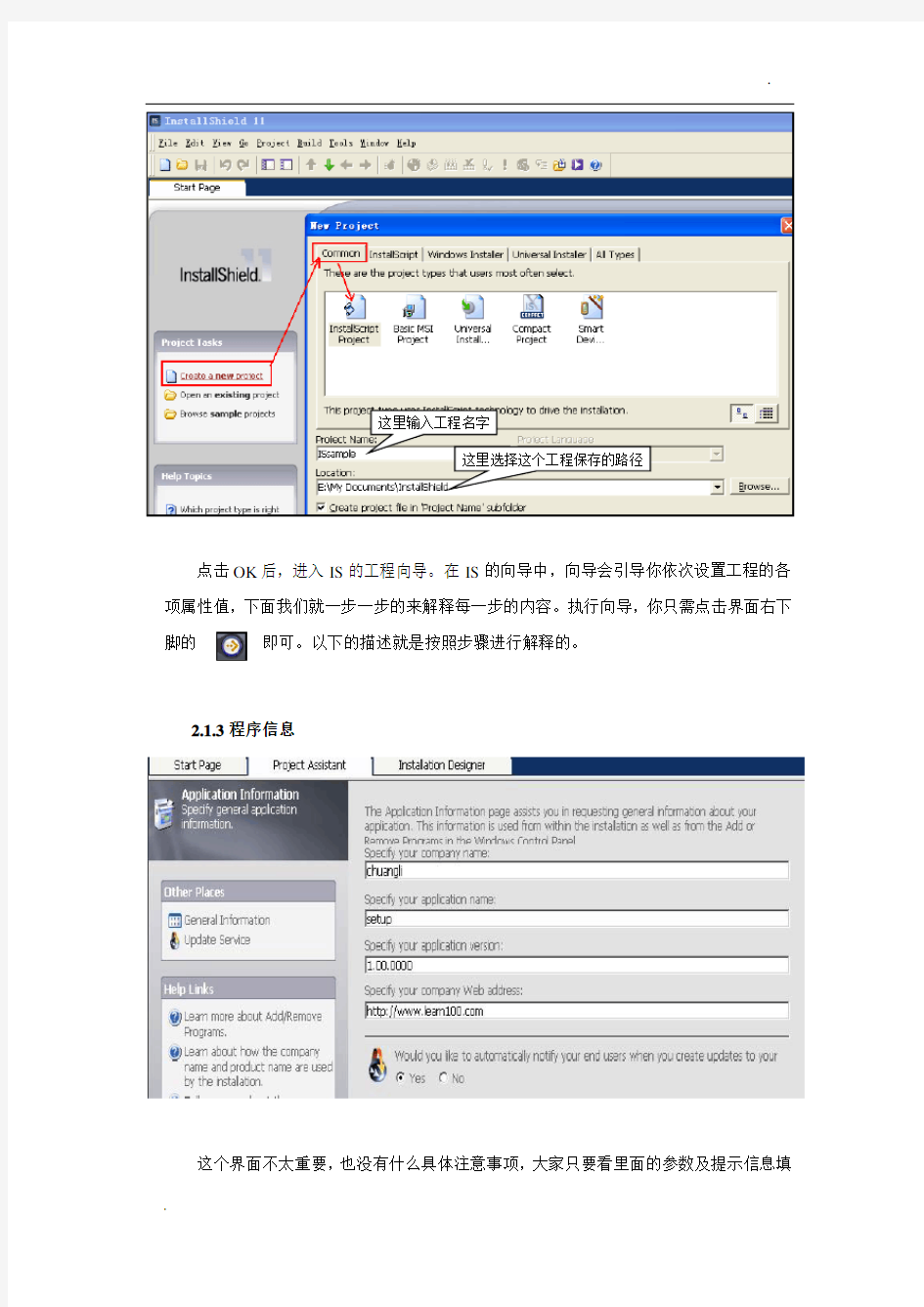
Installshield使用
1 说明(适用范围)
1.1IS各工程介绍
IS将安装工程根据工程的特点分了几大类:InstallScript ;Windows Installer;Universal installer。其中,Universal这个比较好理解,大概就是用来做跨平台的安装程序。InstallScript 和Windows Installer的区别,我到是一直不是很清楚,大概意思就是如果你使用InstallScript模式是使用脚本来驱动安装界面,使用Windows Installer则主要是使用操作系统自带的安装服务来驱动安装。在每个大类里面有划分了不同的小类。这里请参考IS帮助中的说明。
2 COMMON篇之InstallScript Porject
2.1使用向导做一个简单的安装包
2.1.1了解你要安装的程序
首先你要清楚,你的程序所需要的运行环境要求。
这个安装包例子中,我们要打包这样一个系统:主程序是LearnQClient.exe,rtcdll.dll,ImageOle.dll,dxmrtp.dll,dsoframer.ocx,config.ini,许可协议.txt;它运行时需要读取当前目录下的config.ini,由于这个程序是用VC开发的,所以还需要运行的机器上有vc的运行库。具备了这个环境,LearnQClient.exe程序才能正常运行起来。
这就要求我们做好的安装程序安装时要将LearnQClient.exe,rtcdll.dll,ImageOle.dll, dxmrtp.dll,dsoframer.ocx,config.ini拷贝到指定的安装目录,也可将
ImageOle.dll,dsoframer.ocx拷贝到当前系统的系统目录(windows9x中系统目录是windows/system;windows 2000/xp的系统目录是system32)。同时要实现安装的时候将VC6的运行库安装到目标机器上;其中帮助文件是可选择安装的。下面我们来试着做这个安装包。
2.1.2建立一个InstallScript工程
启动IS,在主窗体中选择“Create a new Project”
这里输入工程名字
这里选择这个工程保存的路径
点击OK后,进入IS的工程向导。在IS的向导中,向导会引导你依次设置工程的各项属性值,下面我们就一步一步的来解释每一步的内容。执行向导,你只需点击界面右下脚的即可。以下的描述就是按照步骤进行解释的。
2.1.3程序信息
这个界面不太重要,也没有什么具体注意事项,大家只要看里面的参数及提示信息填
写就可以。
2.1.4安装包结构
这一步是设置我们的安装包的主体结构的。主要设置安装包中有多少安装项目。在这个界面中,我们选择要定制我们的安装包,点击“yes”单选框后,Installstion Architecture 列表框激活,在这里,我们可以通过“New”按钮来创建一个新的安装项目(也就是我们在后面会经常说的Features),通过“Rename”按钮来改变这个Features的名字。通过“Set Default”按钮来设置某一个Features是默认选择安装的(不过这个功能这里一般不用去注意它,到后面我们还要重新选择)。
这里解释一下Features:可以这样简单的理解,大家都安装过程序,在安装过程
中,如果你选择了定制安装,一般
的安装程序都有这样如图的提示:
我们设置的Features就是在安
装时这里出现的选项。也就是可选
择的安装项目。
在这个例子中,我们根据原来
的设想,按照整个安装包的文件组
成创建三个Features:Program
files,Help Files,Sys Files。(尽管这样的分有个小问题,后面我们会来提出并解决)
2.1.5指定安装的文件已经目标路径
在这一步中,我们通过界面来指定我们要安装的文件,并且设置这些文件将要安装到的目标路径。具体的操作步骤如下:
在All Application Data下拉列表中选择前面确定的类别,确定该类别中所有的文件默认的安装路径。这里我们定为默认的安装路径为c:\Program files,所以,在路径窗口中,选择“Program Fils”项,在该项上单击右键。然后,点击界面右测的“Add Files”按钮,添加LearnQClient.exe,rtcdll.dll,ImageOle.dll, dxmrtp.dll, dsoframer.ocx, config.ini六个文件。
Features选择列表
路径窗口
文件添加窗口
同样,我们在All Application Data下拉列表中可以选择“Help Files”项,在路径窗口中,添加帮助文件。我们没有帮助文件,在这里就不做此操作了。
或者在All Application Data下拉列表中选择“Sys Files”项,在路径窗口中选择Windows下面的“Windows system”目录,添加ImageOle.dll,dsoframer.ocx文件。
这样,通过以上设置,确定了如下的默认安装结构:
第一:我们分别给三个Features指定的默认的安装路径,“Program files”“Help Files”的默认安装目录是c:\Program Files\Setup(假设目标机器的操作系统在C盘);“Sys Files”的默认安装路径是c:\windows\system32(假设目标机器的操作系统在C盘,且系统路径是windows,如果操作系统是9X的话,system32会自动替换为System)。
第二:我们分别给三个Features指定了关联的文件
在添加文件过程中,会出现一个提示对话框,询问你是否对当前添加的文件进行扫描,来发现这些文件运行时是否依赖于一些标准的类库文件,如果你确定的话,之后会弹出一个向导来协助你完成对你添加文件的扫描。这个问题我们会在后续的文档进行专门的交流。这里全部点击NO.
第一:我们的项目需要安装Pictures,res两个图片文件夹。则选择点击Application Target Folder项,在其右侧的文件添加窗口中选择Add folders按钮,添加两文件夹,如果文件夹中还有子文件夹,则在增加过程中将Include subfolders及Self-Register all files两个复选框构上。
填加后的结果是:
2.1.6添加第三方组件
由于我们这个例子程序假设了我们的程序正确运行时需要VC6的动态库文件,所以要添加这一组件。添加这个组件的操作我们不在这里完成,这一步先暂时跳过。点击下一步。
2.1.7创建程序启动的快捷方式
进入这一步后,IS会自动为我们创建一个快捷方式。这个快捷方式将被创建在开始菜单中,如果想要在桌面上也创建一个,那么把“Create shortcut on Desktop”的复选框也选上即可。关于更详细的快捷方式的创建,我们在后面的修改步骤中介绍,这里也不进一步解释了。
2.1.8注册表操作
某些程序会要求在注册表中进行某些修改或添加某些关键的值,可以在这里进行一些简单的加添工作。我们这个例子中,暂时不涉及注册表部分,请关注论坛中相关讨论。
2.1.9简单的对话框选择
这一步骤可以选择几个安装过程中出现的对话框,如下图。其中需要解释的就是第一个,安装许可协议对话框。这个对话框允许你的协议内容存放在一个txt文件中,然后只要关联这个协议文件就可以了,如下图中红色线所标注。